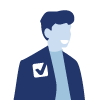Comment connecter une imprimante à ma Bbox ?
Il est possible de connecter une imprimante à votre Bbox grâce à un câble USB et en Wifi. La connexion sans fil est faisable si l’imprimante est équipée de cette option. On vous explique en détail comment procéder à la connexion et à la configuration de votre imprimante.
- L'essentiel
- La connexion de l'imprimante à la Bbox peut s'effectuer en Wifi ou avec un câble USB.
- La configuration via câble USB est la méthode la plus facile à mettre en place pour connecter son imprimante.
- Pour une connexion en Wifi, munissez-vous du code Wifi de votre Bbox, à moins que le modem soit équipé du bouton WPS (Wifi rapide).
Connecter une imprimante à une Bbox avec un câble USB
Pour connecter une imprimante à une Bbox, vous devez avoir installé les pilotes de votre imprimante sur votre ordinateur et votre imprimante doit être compatible avec l'USB 2.0.
Etape 1 : Installer l’imprimante sur votre ordinateur

Si votre ordinateur est équipé de Windows XP ou Vista, insérez le CD d’installation dans l’appareil et suivez les instructions pour installer les pilotes de l'imprimante sur votre ordinateur.
Si votre ordinateur est équipé de Windows 7, 8 ou 10 ou de Mac OS 10 (ou toute version supérieure), les pilotes sont automatiquement détectés par l’appareil et l’installation se fait automatiquement.
Répétez cette démarche sur tous les ordinateurs à partir desquels vous souhaitez accéder à l’imprimante réseau.
Une fois l’imprimante installée sur tous les ordinateurs, il faut connecter cette dernière à la box. Pour cela :
- Branchez le câble USB de votre imprimante sur l'un des ports USB de la box ;
- Ouvrez ensuite votre navigateur internet (Google Chrome, Mozilla Firefox, Internet Explorer, etc.) ;
- Tapez l'adresse http://192.168.1.1 dans la barre de recherche pour accéder à l'interface de gestion de votre box
- Dans le menu Etat, cliquez sur Périphériques pour vérifier si l'imprimante est bien connectée et reconnue par la box.
- Si votre imprimante n'apparaît pas, vérifiez le branchement du câble ou changez de port USB sur la box.
Etape 2 : Configurer le partage de l’imprimante sur le réseau
Après avoir installé l'imprimante, il est nécessaire de procéder à la configuration du partage de l'imprimante sur le réseau.
Pour ajouter l’imprimante sur le réseau de la box, suivez les étapes suivantes :
- Rendez-vous dans le Panneau de configuration de l’ordinateur
- Ouvrez le menu Imprimantes et télécopieurs
- Cliquez sur Ajouter une imprimante pour que l'assistant d'ajout d'imprimante s'ouvre ;
- Cliquez alors sur le bouton Suivant ;
- Cochez l'option Imprimante locale connectée à cet ordinateur ;
- Si l’option Détection et installation automatique de l'imprimante Plug-and-Play est cochée, décochez-la ;
- Cliquez sur le bouton Suivant.
Dans la fenêtre suivante :
- Sélectionnez Créer un nouveau port ;
- Choisissez Standard TCP/IP Port dans les choix disponibles ;
- Cliquez sur le bouton Suivant ;
- Dans le champ Nom d'imprimante ou Adresse IP qui apparaît, tapez 192.168.1.1. Le nom de port est généré automatiquement ;
- Cliquez sur Suivant ;
- Dans la nouvelle fenêtre, cochez l'option Standard ;
- Sélectionnez votre imprimante dans la liste de choix ;
- Cliquez sur le bouton Suivant ;
- Enfin, la nouvelle page est un récapitulatif des informations d’installation. Vérifiez ces données et cliquez sur Terminer, votre imprimante est maintenant accessible sur le réseau.
Comment connecter une imprimante à une Bbox en Wi-Fi ?
La connexion d’une imprimante en Wi-Fi peut se faire grâce au bouton AOSS ou en configurant directement l’imprimante sur le réseau Wi-Fi.
Etape 1 : Utiliser le Wi-Fi facile pour connecter une imprimante en Wi-Fi
Pour connecter une imprimante à une Bbox, en passant par le réseau sans fil (Wi-Fi), le plus simple est de passer par le biais du bouton WPS Wi-Fi facile.
Pour cela, il faut avant tout vérifier l’activation de ce mode, puis activer le bouton AOSS de votre modem pour connecter l’imprimante.
Les modems de Bouygues Telecom possèdent tous un bouton permettant une connexion facile au réseau Wi-Fi. Sur les différentes Bbox commercialisées (Fit, Must et Ultym), le bouton WPS se trouve sur la face avant du modem.
Etape 2 : Configurer la connexion Wi-Fi de l’imprimante
Certaines imprimantes ne comportent pas de fonction WPS. De même, les ordinateurs équipés de Windows XP ou Vista ne supportent pas la technologie WPS.
Pour connecter votre imprimante en Wi-Fi, il faut, avant tout, l’installer sur votre ordinateur. Pour cela, insérez le CD d’installation de l’imprimante dans votre ordinateur et suivez les étapes d’installation. Arrivé à l’étape des modes de connexion proposés, sélectionnez Wi-Fi.
Une liste d’équipements détectés par le réseau Wi-Fi apparaît. Sélectionnez le nom de votre Bbox. Celui-ci est indiqué sur l’appareil. Saisissez ensuite la clé de cryptage de votre modem, également située derrière la box. L’installation est terminée et le logiciel d’installation vous propose d’imprimer une page test.
Si la page test ne s’imprime pas, désactivez votre pare-feu et relancez l’impression. Si elle fonctionne, vous pouvez réactiver le pare-feu et ajouter votre imprimante dans les paramètres d'autorisation de ce dernier.